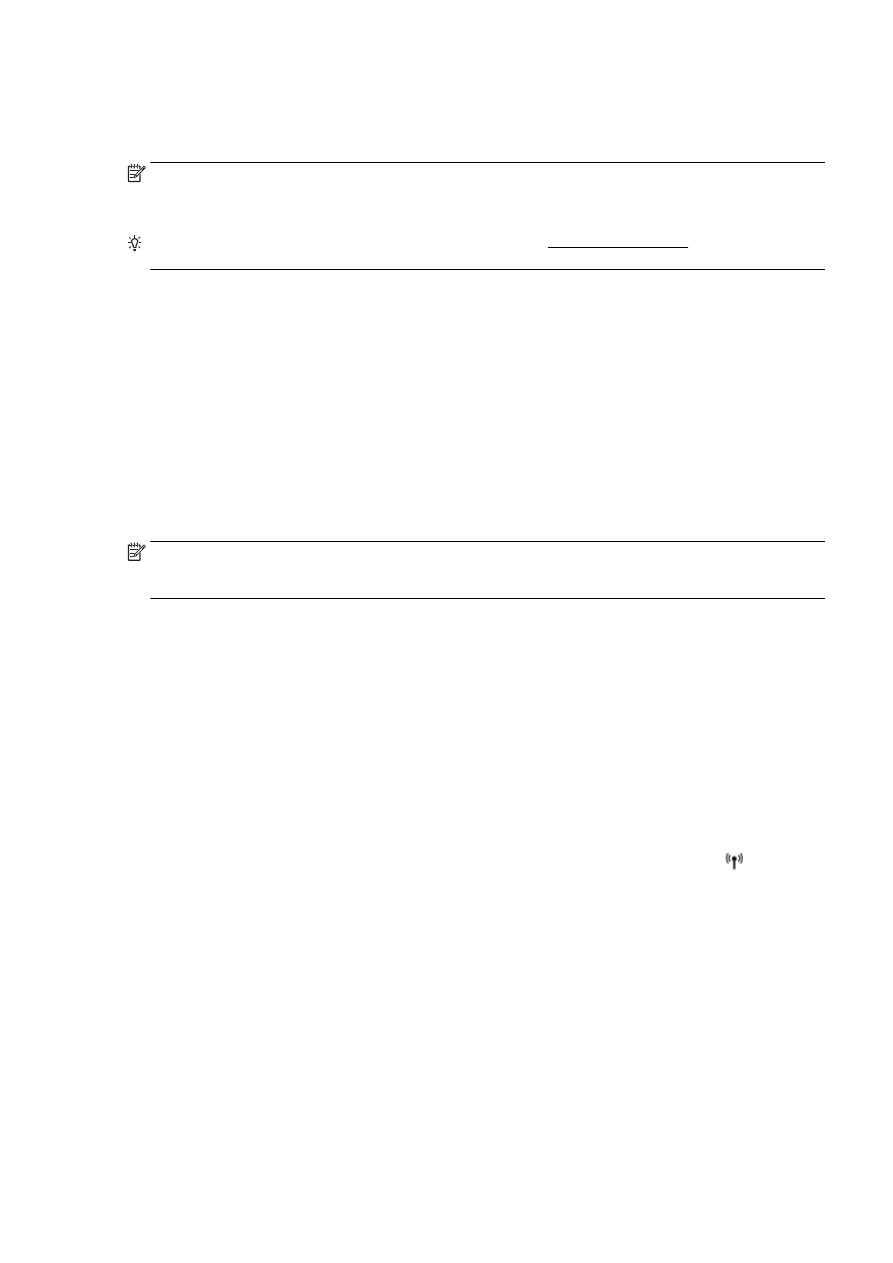
Den inbäddade webbservern kan inte öppnas
Kontrollera nätverksinställningarna
●
Se till att du inte använder en telefonsladd eller en korsad kabel för att ansluta skrivaren till
nätverket.
●
Kontrollera att nätverkskabeln är ordentligt ansluten till skrivaren.
●
Kontrollera att hubben, switchen eller routern i nätverket är påslagen och fungerar korrekt.
Kontrollera datorn
●
Kontrollera att datorn du använder är ansluten till nätverket.
OBS! För att du ska kunna använda den inbäddade webbservern måste skrivaren vara ansluten till
ett nätverk. Du kan inte använda den inbäddade webbservern om skrivaren är ansluten till en dator
med en USB-kabel.
Kontrollera webbläsaren
●
Kontrollera att webbläsaren uppfyller systemminimikraven. För mer information om kraven på
systemet, gå till Viktigt-filen.
●
Om din webbläsare använder proxyinställningar för anslutning till internet, ska du stänga av
dessa inställningar. Mer information finns i dokumentationen för din webbläsare.
●
Se till att JavaScript och cookie-filer är aktiverade i din webbläsare. Mer information finns i
dokumentationen för din webbläsare.
Kontrollera skrivarens IP-adress
●
Du kan kontrollera skrivarens IP-adress genom att skriva ut en nätverkskonfigurationssida där
IP-adressen är angiven. Gå till displayen på skrivarens kontrollpanel och tryck på (Trådlöst),
tryck på Inställningar, och tryck sedan på Skriv ut nätverkskonfiguration.
●
Skicka PING till skrivaren med IP-adressen från kommandoprompten (Windows) eller från
Nätverksverktyget (OS X). (Nätverksverktyget finns i mappen Verktyg i mappen Program i roten
på hårddisken.)
Om IP-adressen t.ex. är 123.123.123.123, skriver du följande i kommandoprompten (Windows):
C:\Ping 123.123.123.123
Eller
I Nätverksverktyg (OS X) klickar du på fliken Ping, skriver 123.123.123.123 i rutan och klickar
sedan på Ping.
Om ett svar visas är IP-adressen korrekt. Om ett time-out-svar visas är IP-adressen inte korrekt.
SVWW
Lösa skrivarhanteringsproblem 153
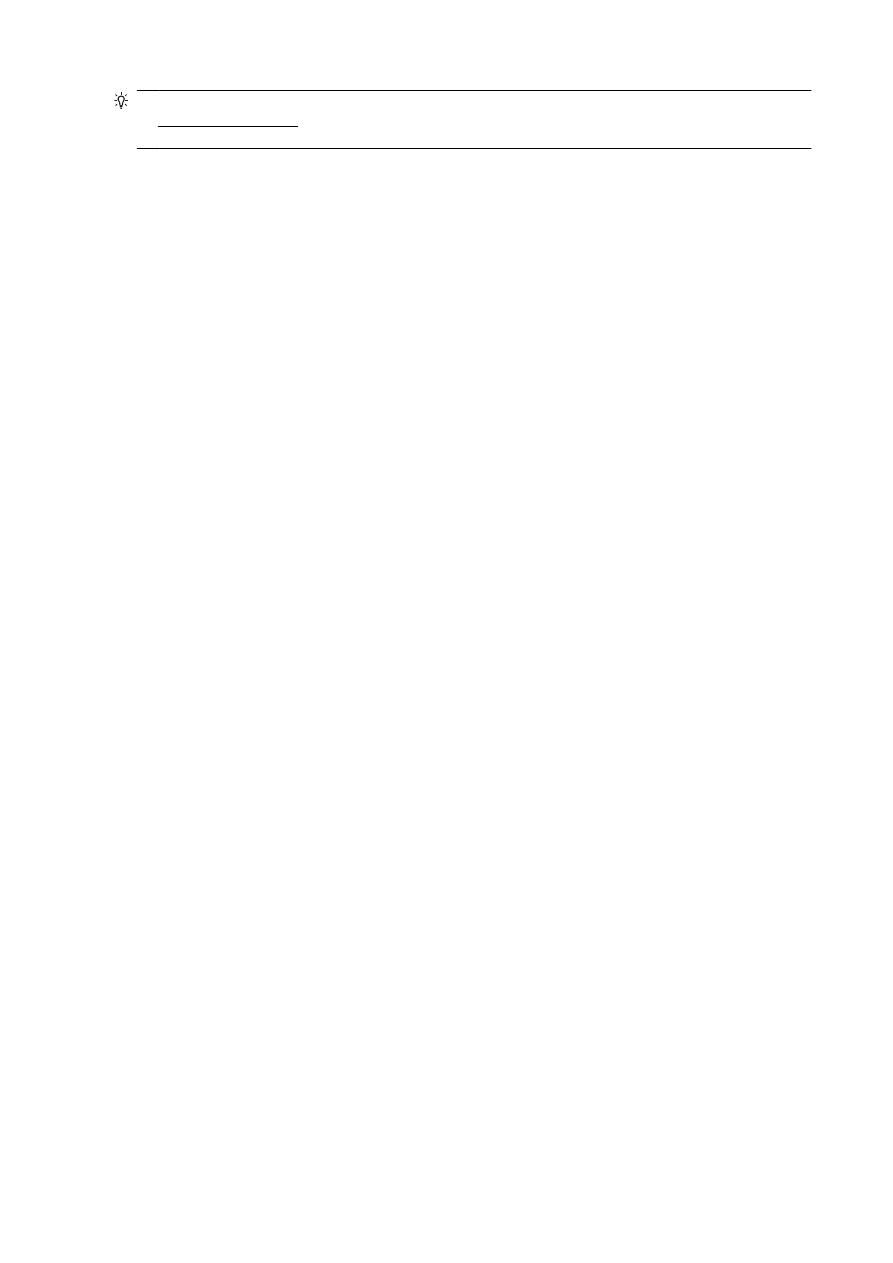
TIPS: Om du använder en dator som kör Windows, kan du besöka HPs webbplats för onlinesupport
på www.hp.com/support. På denna webbplats finns information och verktyg som kan hjälpa dig
åtgärda många vanliga skrivarproblem.
154 Kapitel 10 Lösa ett problem
SVWW